Illustrator绘制复古风格的花朵吊坠教程(3)
文章来源于 优设,感谢作者 六层楼那么高 给我们带来经精彩的文章!设计教程/矢量教程/Illustrator教程2015-07-15
路径查找器等分(Divide)将整体轮廓形状分成两份 设置羽毛轮廓的一边混合模式滤色,另一边的混合模式正片叠底。两遍都设置透明度为50%. Step 8 在羽毛的中间使用线段工具,画一条直线。在外观面板设置如图数值,复制
路径查找器>等分(Divide)将整体轮廓形状分成两份
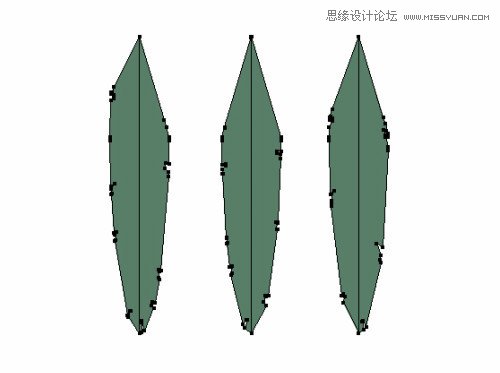
设置羽毛轮廓的一边混合模式>滤色,另一边的混合模式>正片叠底。两遍都设置透明度为50%.

Step 8
在羽毛的中间使用线段工具,画一条直线。在外观面板设置如图数值,复制该直线,将描边降低到5pt。改变混合模式为滤色,不透明度为50%.组合这些元素。

Step 9
选择其中一组羽毛,点击笔刷面板的新建笔刷。在弹出窗口,选择艺术笔刷,如下图所示设置。为其余两组羽毛重复上述设置。
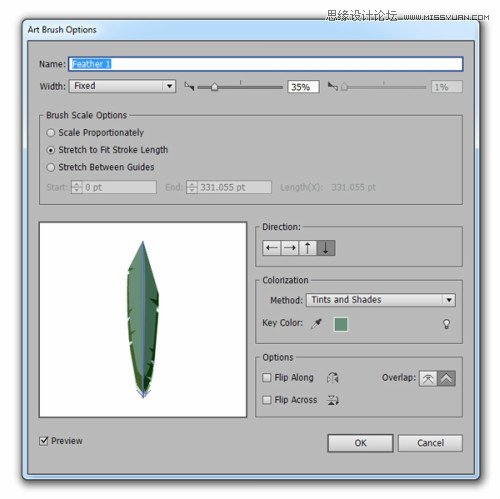
Step 10
接下来创建环绕的螺线笔刷。使用直线工具创建一条短水平线。使用选择工具摁住alt键复制直线,然后Ctrl+D重复刚才的动作,直到你有一堆短直线。在描边面板中设置2pt的描边,两头设置圆端。
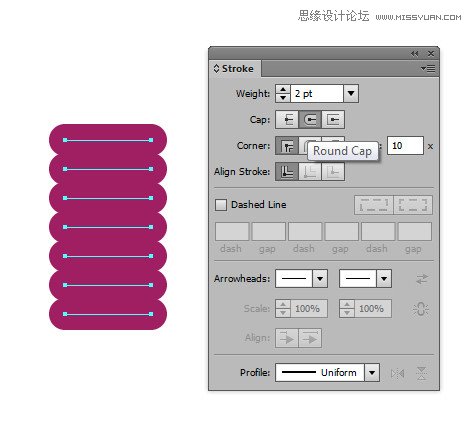
Step 11
使用自由变形工具调整一些线段的长度,然后一个个调整微调颜色。有些亮点,有些暗点。
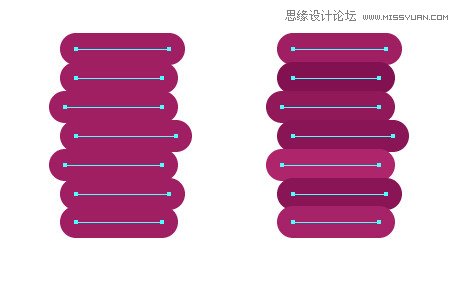
复制一份这些线段,改变描边大小为1pt,设置混合模式为滤色,不透明度为70%。

Step 12
组合这些线段,旋转90度。然后创建一个新的笔刷。如下图所示设置。
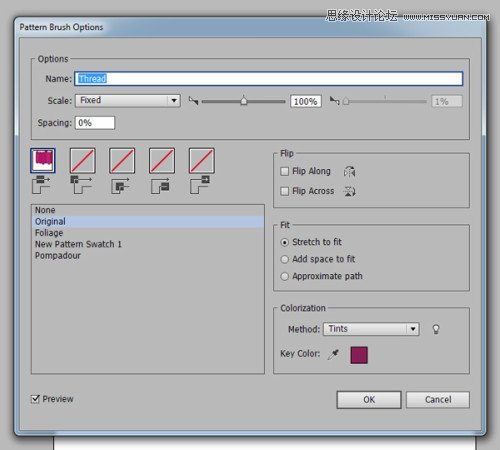
 情非得已
情非得已
推荐文章
-
 Illustrator绘制扁平化风格的建筑图2020-03-19
Illustrator绘制扁平化风格的建筑图2020-03-19
-
 Illustrator制作扁平化风格的电视机2020-03-18
Illustrator制作扁平化风格的电视机2020-03-18
-
 Illustrator绘制渐变风格的建筑场景插画2020-03-12
Illustrator绘制渐变风格的建筑场景插画2020-03-12
-
 佩奇插画:用AI绘制卡通风格的小猪佩奇2019-02-26
佩奇插画:用AI绘制卡通风格的小猪佩奇2019-02-26
-
 插画设计:AI绘制复古风格的宇航员海报2019-01-24
插画设计:AI绘制复古风格的宇航员海报2019-01-24
-
 房屋插画:AI绘制圣诞节主题的房屋插画2019-01-21
房屋插画:AI绘制圣诞节主题的房屋插画2019-01-21
-
 圣诞插画:AI绘制简约风格圣诞节插画2019-01-21
圣诞插画:AI绘制简约风格圣诞节插画2019-01-21
-
 灯塔绘制:AI绘制的灯塔插画2019-01-21
灯塔绘制:AI绘制的灯塔插画2019-01-21
-
 时尚船锚:AI绘制鲜花装饰的船锚图标2019-01-18
时尚船锚:AI绘制鲜花装饰的船锚图标2019-01-18
-
 扁平宝箱图形:AI绘制游戏中常见的宝箱2019-01-18
扁平宝箱图形:AI绘制游戏中常见的宝箱2019-01-18
热门文章
-
 Illustrator制作复古风格的邮票效果2021-03-10
Illustrator制作复古风格的邮票效果2021-03-10
-
 Illustrator制作复古风格的邮票效果
相关文章2112021-03-10
Illustrator制作复古风格的邮票效果
相关文章2112021-03-10
-
 Illustrator设计简洁的乒乓球主题页面
相关文章8532020-09-28
Illustrator设计简洁的乒乓球主题页面
相关文章8532020-09-28
-
 Illustrator绘制扁平化风格的室内效果图
相关文章15042020-03-19
Illustrator绘制扁平化风格的室内效果图
相关文章15042020-03-19
-
 Illustrator绘制扁平化风格的建筑图
相关文章7132020-03-19
Illustrator绘制扁平化风格的建筑图
相关文章7132020-03-19
-
 Illustrator快速的设计复杂的箭头
相关文章2542020-03-19
Illustrator快速的设计复杂的箭头
相关文章2542020-03-19
-
 Illustrator设计紫色立体效果的企业LOGO
相关文章9252020-03-19
Illustrator设计紫色立体效果的企业LOGO
相关文章9252020-03-19
-
 Illustrator制作扁平化风格的电视机
相关文章5132020-03-18
Illustrator制作扁平化风格的电视机
相关文章5132020-03-18
-
 Illustrator制作卡通风格的法国建筑图
相关文章6122020-03-18
Illustrator制作卡通风格的法国建筑图
相关文章6122020-03-18
